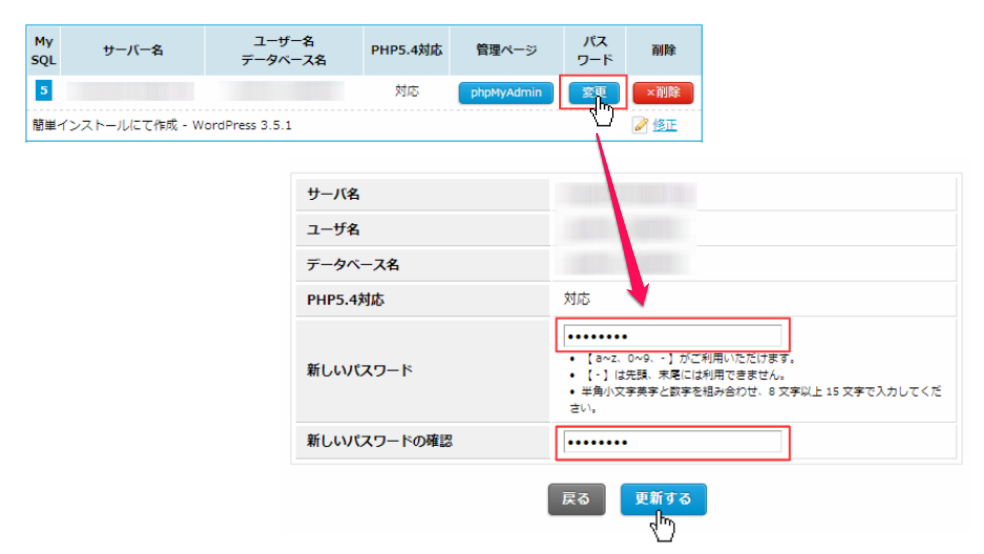今回は、CMS(WordPress、Movable Type、EC-CUBE)利用時に
「データベース接続エラー」が発生した際の対処法をご案内いたします。
<エラー例>
※Internet Explorerの場合
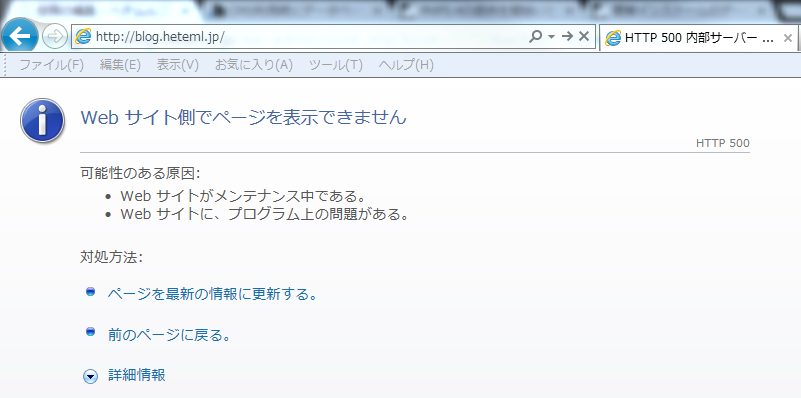
※Google Chromeの場合
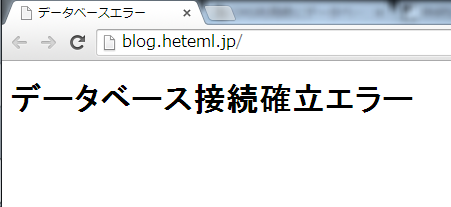
原因例1: データベースがPHP5.4以上に対応していない場合
PHP5.4以上のバージョンでPHP5.4非対応のMySQL5へ接続するとエラーが発生します。
原因例2: データベースとWebサーバーで設定しているデーベース情報が一致していない場合
実際のデータベースのログイン情報とWebサーバーのファイルに記述しているログイン情報が合致していないため、プログラムからデータベースに接続できていない可能性があります。
- 「コントロールパネル」→「データベース」をクリックします。
a - 接続エラーとなるデータベースの【PHP5.4対応】の部分を確認してください。
◇MySQL4:PHP5.4非対応の場合
※PHP5.4が利用できません。データベース移行をご検討ください。

◇MySQL5:PHP5.4未対応の場合
※データベースのパスワード変更を行うことでPHP5.4対応のデータベースとなります。

◇MySQL5:PHP5.4対応済の場合

a
◇MySQL5.6:PHP5.4対応の場合
原因例1、原因例2のどちらも、対応方法は同じです。
以下よりご利用のCMSをお選びいただき、対応を行ってください。
【ご注意ください】
※データベースのパスワードの更新を行う場合は、8~15文字で設定する必要があります。config ファイルに記載されたパスワードが7文字以下の場合は、ファイルに8文字以上のパスワードを記述ください。その上で、データベースのパスワードを変更して下さい。
- WordPressで設定しているデータベースのパスワードをご確認ください。
WordPressで設定しているデータベース情報は
「wp-config.php」というファイル内に記載されています。
例:/web/インストールしたフォルダ名/wp-config.php
【 ヘテムルFTPで「wp-config.php」を確認する場合 】
例:http://blog.heteml.jp (公開フォルダ:web/blog.heteml.jp)の場合
「ヘテムルFTP」にログイン後、「web」→「blog.heteml.jp」→「wp-config.php」の順にクリックしてください。
a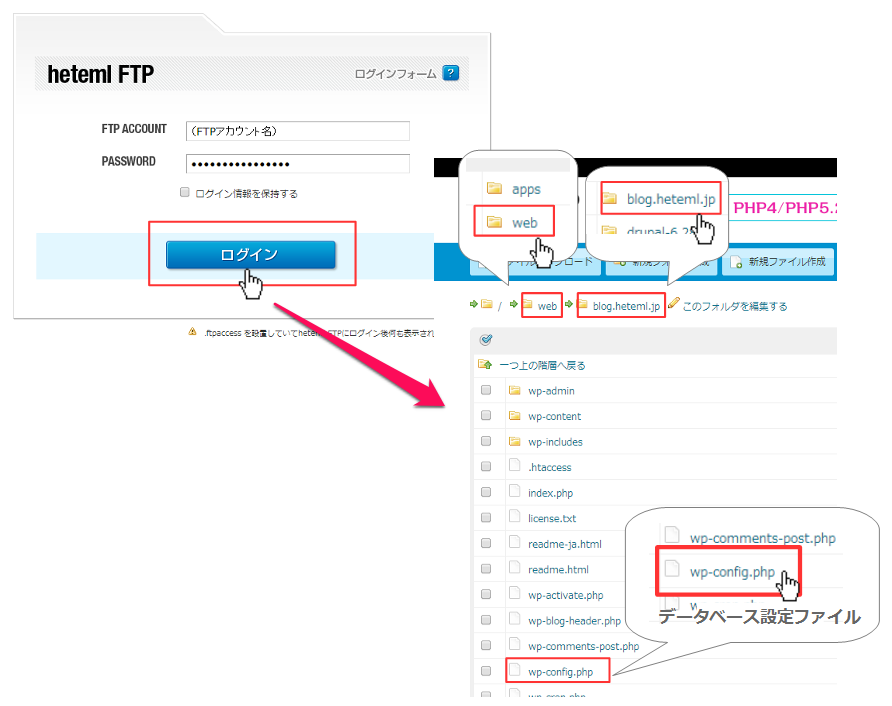
a
a【 「wp-config.php」の記述内容 】
「wp-config.php」内に、データベースの設定情報が記載されています。
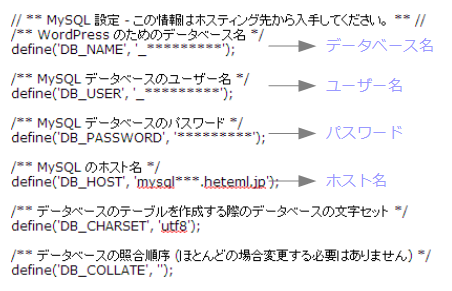
a※「WordPress のためのデータベース名」と「MySQL データベースのパスワード」の情報を控えてください。
a - データベースのパスワードを「wp-config.php」に記載されていた情報に変更ください。
コントロールパネル「データベース」の項目で該当のデータベース名のパスワード【変更】をクリック。新しいパスワードの欄に「MySQL データベースのパスワード」の****の部分を記入の上【更新する】をクリックしてください。
a
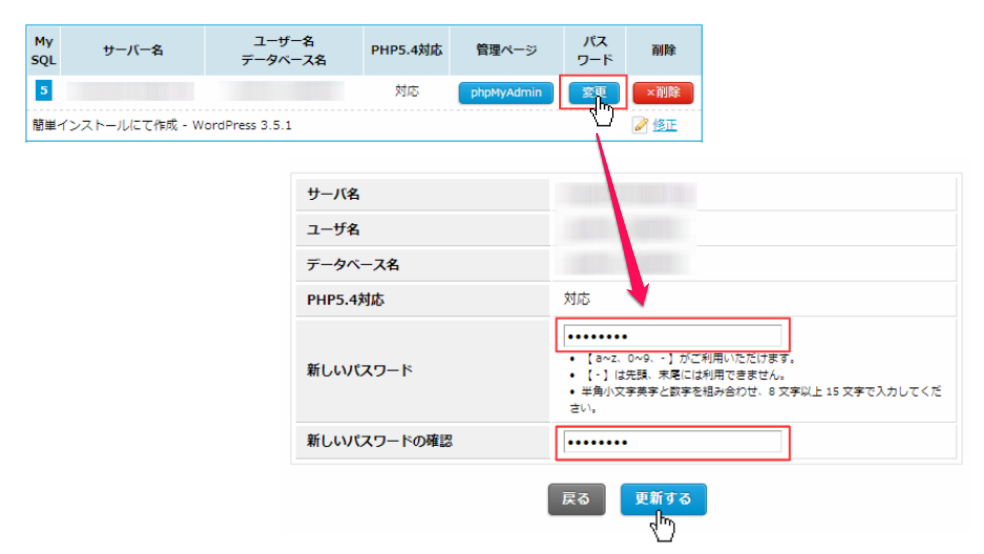
- EC-CUBEで設定しているデータベースのパスワードをご確認ください。
EC-CUBEで設定しているデータベース情報は「config.php」というファイル内に記載されています。
例:/web/インストールしたフォルダ名/data/config/config.php
【 ヘテムルFTPで「config.php」を確認する場合 】
例:http://blog.heteml.jp(公開フォルダ:web/blog.heteml.jp)の場合
「ヘテムルFTP」にログイン後、「web」→「blog.heteml.jp」→「data」→「config」→「config.php」の順にクリックしてください。
a
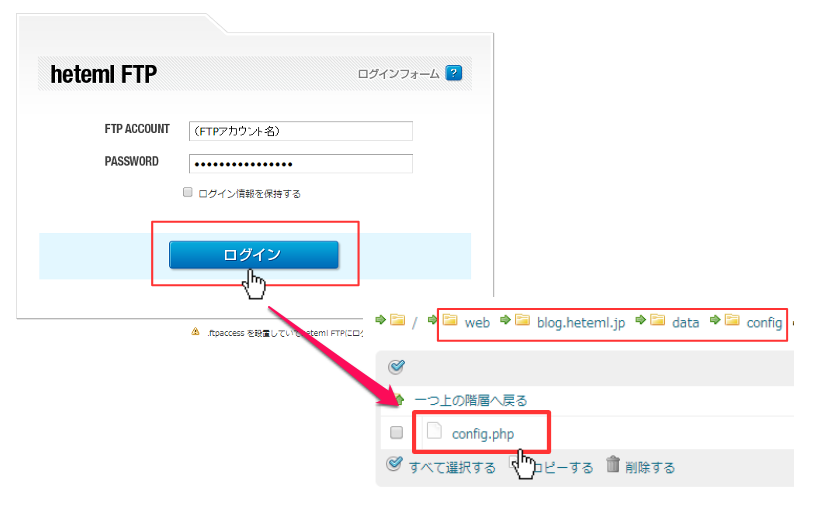
a
a 【 「config.php」の記述内容 】
「config.php」内に、データベースの設定情報が記載おりますので、ご確認ください。
a

a※「DB_USER」と「DB_PASSWORD」の情報を控えてください。
a - 該当のデータベースのパスワードを「config.php」に記載されていた情報に変更してください。
コントロールパネル「データベース」の項目で該当のデータベース名のパスワード【変更】をクリック。新しいパスワードの欄に「DB_PASSWORD」の****の部分を記入の上【更新する】をクリックしてください。
a
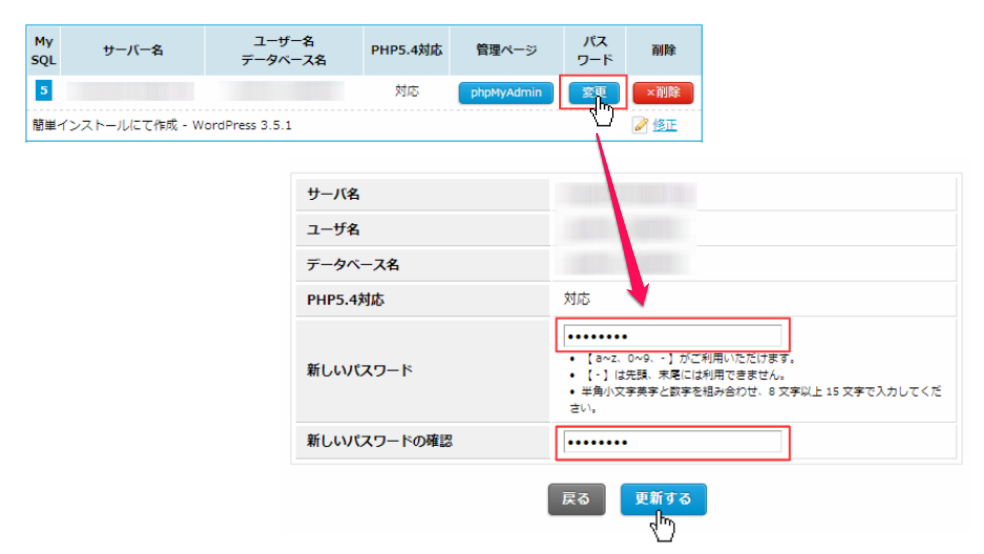
- MovableTypeで設定しているデータベースのパスワードをご確認ください。
MovableTypeで設定しているデータベース情報は
「wp-config.php」というファイル内に記載されています。
例:/web/インストールしたフォルダ名/mt-config.cgi
a
【 ヘテムルFTPで「mt-config.cgi」を確認する場合 】
例:http://blog.heteml.jp(公開フォルダ:web/blog.heteml.jp)の場合
「ヘテムルFTP」にログイン後、「web」→「blog.heteml.jp」→「mt-config.cgi」の順にクリックしてください。
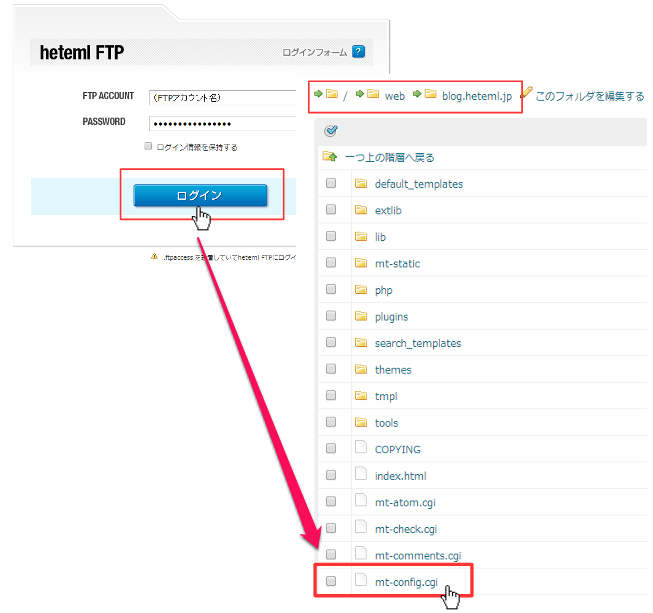
a
【 「mt-config.cgi」の記述内容 】
「mt-config.cgi」内に、データベースの設定情報が記載されています。
a
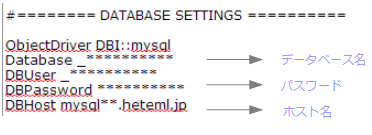
※「Database」と「DBpassword」の情報を控えてください。
a - 該当のデータベースのパスワードを「mt-config.cgi」に記載されていた情報に変更してください。
コントロールパネル「データベース」の項目で該当のデータベース名のパスワード【変更】をクリック。新しいパスワードの欄に「DBpassword」の****の部分を記入の上【更新する】をクリックしてください。